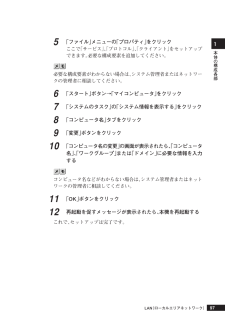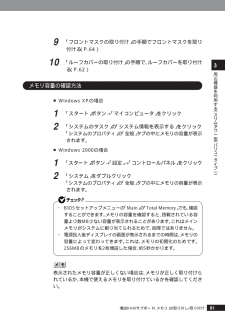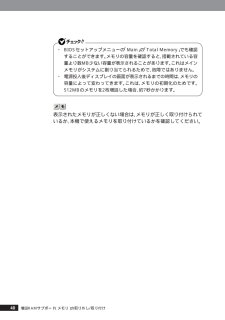Q&A
取扱説明書・マニュアル (文書検索対応分のみ)
"メイン"1 件の検索結果
"メイン"13 件の検索結果
全般
質問者が納得3.5インチであってると思います。仕様によると、SATAですね。http://121ware.com/e-manual/m/nx/ma/200510/pdf/fr/v1/mst/853_810602_197_a.pdf
5430日前view101
本体の構成各部1975「ファイル」メニューの「プロパティ」をクリックここで「サービス」、「プロトコル」、「クライアント」をセットアップできます。必要な構成要素を追加してください。必要な構成要素がわからない場合は、システム管理者またはネットワークの管理者に相談してください。6「スタート」ボタン→「マイコンピュータ」をクリック7「システムのタスク」の「システム情報を表示する」をクリック8「コンピュータ名」タブをクリック9「変更」ボタンをクリック10「コンピュータ名の変更」の画面が表示されたら、「コンピュータ名」、「ワークグループ」または「ドメイン」に必要な情報を入力するコンピュータ名などがわからない場合は、システム管理者またはネットワークの管理者に相談してください。11「OK」ボタンをクリック12再起動を促すメッセージが表示されたら、本機を再起動するこれで、セットアップは完了です。LAN(ローカルエリアネットワーク)
81周辺機器を利用する︵スリムタワ 型︵バリ タイプ︶39「フロントマスクの取り付け」の手順でフロントマスクを取り付ける(P.64)10「ルーフカバーの取り付け」の手順で、ルーフカバーを取り付ける(P.62)aaaaaaaaaaaaaaaaメモリ容量の確認方法■Windows XPの場合1「スタート」ボタン→「マイコンピュータ」をクリック2「システムのタスク」の「システム情報を表示する」をクリック「システムのプロパティ」の「全般」タブの中にメモリの容量が表示されます。■Windows 2000の場合1「スタート」ボタン→「設定」→「コントロールパネル」をクリック2「システム」をダブルクリック「システムのプロパティ」の「全般」タブの中にメモリの容量が表示されます。・ BIOSセットアップメニューの 「Main」の「Total Memory」でも、確認することができます。メモリの容量を確認すると、搭載されている容量より数MB少ない容量が表示されることがあります。 これはメインメモリがシステムに割り当てられるためで、故障ではありません。・ 電源投入後ディスプレイの画面が表示されるまでの時間は、 メモリの容量によって...
318設定項目 設定値 説 明 Floppy A CPU Type CPU Speed CPU Cache BIOS Version Product name Serial number Base Memory Extended Memory Memory Channel Memory Speed Onchip VGA BIOS VersionフロッピーディスクドライブAのモードを選択します。「Disabled」にするとフロッピーディスクドライブが使用できなくなります(I/Oロック)。 搭載されているCPUの種類が表示されます。 搭載されているCPUの速さ(クロック数)が表示されます。 搭載されているCPUキャッシュの容量が表示されます。 搭載されているBIOSのバージョンが表示されます。 型番が表示されます。 製造番号が表示されます。 搭載されている基本メモリ容量が表示されます。 搭載されている拡張メモリ(メインRAM)が表示されます。 搭載されているメモリのチャネルが表示されます。 搭載されているメモリの速度が表示されます。 搭載されているグラ...
40・ BIOSセットアップメニューの 「Main」の「Total Memory」でも確認することができます。メモリの容量を確認すると、搭載されている容量より数MB少ない容量が表示されることがあります。 これはメインメモリがシステムに割り当てられるためで、故障ではありません。・ 電源投入後ディスプレイの画面が表示されるまでの時間は、 メモリの容量によって変わってきます。これは、メモリの初期化のためです。512MBのメモリを2枚増設した場合、約7秒かかります。表示されたメモリが正しくない場合は、メモリが正しく取り付けられているか、本機で使えるメモリを取り付けているかを確認してください。増設RAMサブボード(メモリ)の取り外し/取り付け
266BIOSセットアップユーティリティについてBIOSセットアップユーティリティについて本機には、使用環境を設定するためにBIOSセットアップユーティリティが内蔵されています。aaaaaaaaaaaaaaaaBIOSセットアップユーティリティの起動1本機の電源を入れて「NEC」ロゴの画面が表示されたら【F2】を押すBIOSセットアップユーティリティのメイン画面が表示されます。ディスプレイ特性により、「NEC」ロゴの画面が表示されず【F2】を押すタイミングが計れない場合があります。この場合は、本体の電源を入れた直後、キーボード上のNum Lockランプが点灯するタイミングで 【F2】を数回押してください。aaaaaaaaaaaaaaaaBIOSセットアップユーティリティの終了◆変更を保存して終了する1【F10】を押す確認の画面が表示されます。中止したいときは【Esc】を押してください。2「Ok」が選ばれていることを確認して【Enter】を押す設定が保存され、BIOSセットアップユーティリティが終了します。メニューバーの「Exit」で「Save & Exit Setup」を選んでBIOSセットアップユーティリテ...
216メモリ7CD/DVDドライブを取り外したときのネジ(2本)を取り付ける8「ルーフカバーの閉じ方」の手順で、ルーフカバーを閉じる(p.202)aaaaaaaaaaaaaaaaメモリ容量の確認1「スタート」ボタン→「マイコンピュータ」をクリック2「システムのタスク」の「システム情報を表示する」をクリック「システムのプロパティ」の「全般」タブの中にメモリの容量が表示されます。・ BIOSセットアップユーティリティの「Main」メニューの「ExtendedMemory」でも、確認することができます。メモリの容量を確認すると、搭載されている容量より数MB少ない容量が表示されることがあります。これはメインメモリがシステムに割り当てられるためで、故障ではありません。・ メモリを増設した場合、 初期化のため、電源投入後ディスプレイの画面が表示されるまでの時間は、メモリの組み合わせによって時間がかかる場合があります。表示されたメモリ容量が正しくない場合は、メモリが正しく取り付けられているか、本機で使えるメモリを取り付けているかを確認してください。
296設定項目一覧設定項目 設定値 説 明 Floppy A CPU Type CPU Speed CPU Cache BIOS Version Product name Serial number Base Memory Extended Memory Memory Channel Memory Speed Onchip VGA BIOS VersionフロッピーディスクドライブAのモードを選択します。「Disabled」にするとフロッピーディスクドライブが使用できなくなります(I/Oロック)。 搭載されているCPUの種類が表示されます。 搭載されているCPUの速さ(クロック数)が表示されます。 搭載されているCPUキャッシュの容量が表示されます。 搭載されているBIOSのバージョンが表示されます。 型番が表示されます。 製造番号が表示されます。 搭載されている基本メモリ容量が表示されます。 搭載されている拡張メモリ(メインRAM)が表示されます。 搭載されているメモリのチャネルが表示されます。 搭載されているメモリの速度が表示されます。 搭載さ...
148メモリ4「ルーフカバーの閉じ方」の手順でルーフカバーを閉じる(p.136)メモリ取り付け後は、「メモリ容量の確認」に従って、取り付けが正しく行われたか確認してください。aaaaaaaaaaaaaaaaメモリ容量の確認1「スタート」ボタン→「マイコンピュータ」をクリック2「システムタスク」の「システム情報を表示する」をクリック「システムのプロパティ」の「全般」タブの中にメモリの容量が表示されます。・ BIOSセットアップユーティリティの 「Main」メニューの「SystemMemory」でも確認することができます。メモリの容量を確認すると、搭載されている容量より数MB少ない容量が表示されることがあります。これはメインメモリがシステムに割り当てられるためで、故障ではありません。・ メモリを増設した場合、 初期化のため、電源投入後ディスプレイの画面が表示されるまでの時間は、メモリの組み合わせによって時間がかかる場合があります。表示されたメモリが正しくない場合は、メモリが正しく取り付けられているか、本機で使えるメモリを取り付けているかを確認してください。
314BIOSセットアップユーティリティについてBIOSセットアップユーティリティについて本機には、使用環境を設定するためにBIOSセットアップユーティリティが内蔵されています。aaaaaaaaaaaaaaaaBIOSセットアップユーティリティの起動1本機の電源を入れて「NEC」ロゴの画面が表示されたら【F2】を押すBIOSセットアップユーティリティのメイン画面が表示されます。ディスプレイ特性により、「NEC」ロゴの画面が表示されず【F2】を押すタイミングが計れない場合があります。この場合は、本体の電源を入れた直後、キーボード上のNum Lockランプが点灯するタイミングで 【F2】を数回押してください。aaaaaaaaaaaaaaaaBIOSセットアップユーティリティの終了◆変更を保存して終了する1【F10】を押す確認の画面が表示されます。中止したいときは【Esc】を押してください。2「Ok」が選ばれていることを確認して【Enter】を押す設定が保存され、BIOSセットアップユーティリティが終了します。メニューバーの「Exit」で「Save & Exit Setup」を選んでBIOSセットアップユーティリテ...
237周辺機器の利用︵コンパクトタワ 型︶6メモリaaaaaaaaaaaaaaaaメモリ容量の確認1「スタート」ボタン→「マイコンピュータ」をクリック2「システムのタスク」の「システム情報を表示する」をクリック「システムのプロパティ」の「全般」タブの中にメモリの容量が表示されます。・ BIOSセットアップユーティリティの 「Main」メニューの「ExtendedMemory」でも、確認することができます。メモリの容量を確認すると、搭載されている容量より数MB少ない容量が表示されることがあります。これはメインメモリがシステムに割り当てられるためで、故障ではありません。・ メモリを増設した場合、 初期化のため、電源投入後ディスプレイの画面が表示されるまでの時間は、メモリの組み合わせによって時間がかかる場合があります。表示されたメモリ容量が正しくない場合は、メモリが正しく取り付けられているか、本機で使えるメモリを取り付けているかを確認してください。
- 1
- 1
- 2